Notice
Recent Posts
Recent Comments
Link
| 일 | 월 | 화 | 수 | 목 | 금 | 토 |
|---|---|---|---|---|---|---|
| 1 | 2 | 3 | 4 | 5 | ||
| 6 | 7 | 8 | 9 | 10 | 11 | 12 |
| 13 | 14 | 15 | 16 | 17 | 18 | 19 |
| 20 | 21 | 22 | 23 | 24 | 25 | 26 |
| 27 | 28 | 29 | 30 | 31 |
Tags
- 프로그래머스
- 다이나믹 프로그래밍
- 유니티
- todolist
- 6월
- 개인 프로젝트
- 골드메탈
- 5월
- 2023년
- 코딩 기초 트레이닝
- 기초
- 개인 프로젝트 - 런앤건
- 백준
- C/C++
- 코딩 테스트
- 자료 구조
- 1월
- 단계별로 풀어보기
- 7월
- 유니티 심화과정
- 2024년
- 게임 엔진 공부
- 3월
- 수학
- 2022년
- 4월
- c++
- 입문
- 2025년
- 2월
Archives
- Today
- Total
기록 보관소
[Unity/유니티] 기초-3D 쿼터뷰 액션 게임: UI 배치하기 [B51] 본문
개요
유니티 입문과 독학을 위해서 아래 링크의 골드메탈님의 영상들을 보며 진행 상황 사진 또는 캡처를 올리고 배웠던 점을 요약해서 적는다.
현재는 영상들을 보고 따라하고 배우는 것에 집중할 것이며, 영상을 모두 보고 따라한 후에는 개인 프로젝트를 설계하고 직접 만드는 것이 목표다.
https://youtube.com/playlist?list=PLO-mt5Iu5TeYI4dbYwWP8JqZMC9iuUIW2
유니티 강좌 기초 채널 Basic
유니티 개발을 처음 시작하시는 입문자 분들을 위한 기초 채널. [ 프로젝트 ] B00 ~ B12 (BE1) : 유니티 필수 기초 B13 ~ B19 (BE2) : 2D 플랫포머 B20 ~ B26 (BE3) : 2D 탑다운 대화형 RPG B27 ~ B37 (BE4) : 2D 종스크롤
www.youtube.com
3D 쿼터뷰 액션 게임: UI 배치하기[B51]
1. 캔버스 세팅



2. 타이틀 메뉴 UI



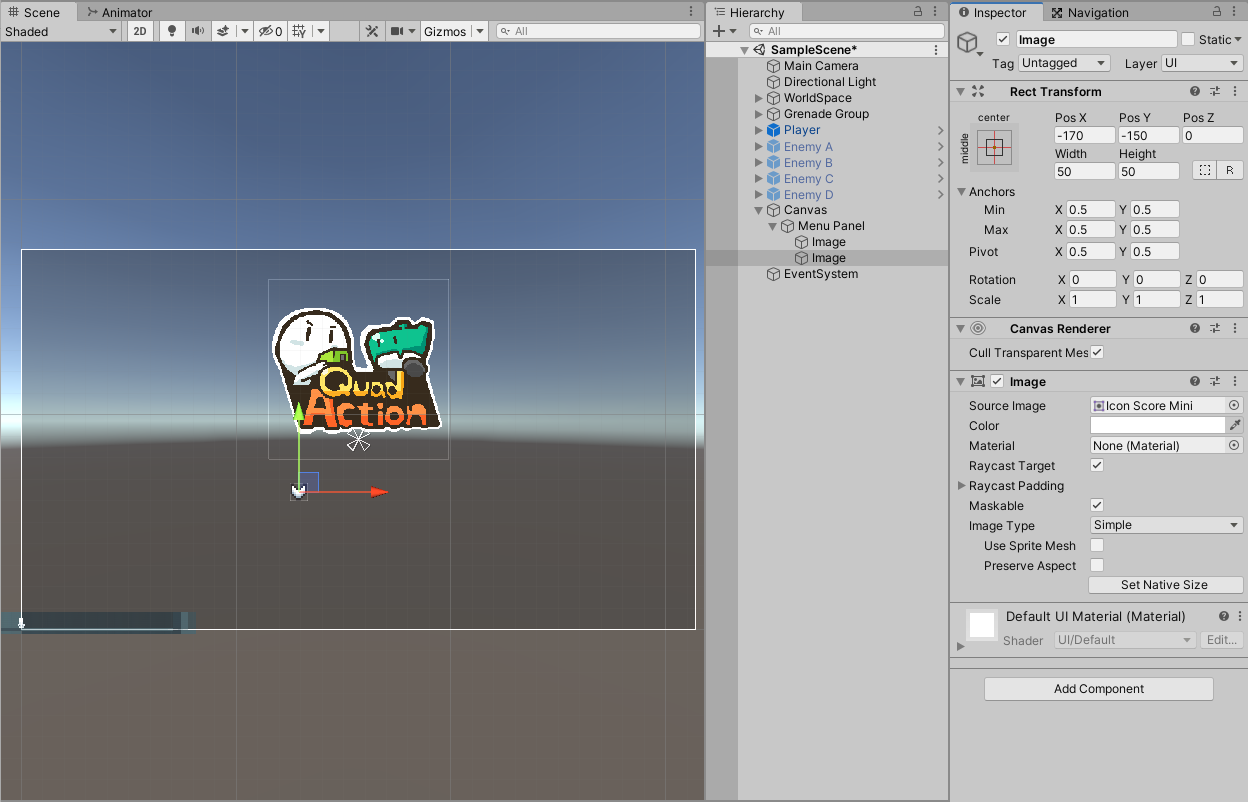

- Text의 폰트는 메이플스토리 BOLD를 이용했다. 또한 폰트가 약간 깨진다면 Scale을 줄이고 Font Size를 늘리면 조금 해결할 수 있다.


- 버튼 Source Image는 Image Type을 Sliced-> Simple로 바꿔주고 SetNativeSize로 사이즈를 원래 크기로 바꾼 후, 다시 Image Type을 Simple -> Sliced로 변경해주면 깨짐 없이 수정할 수 있다.

3. 인게임 주요 UI







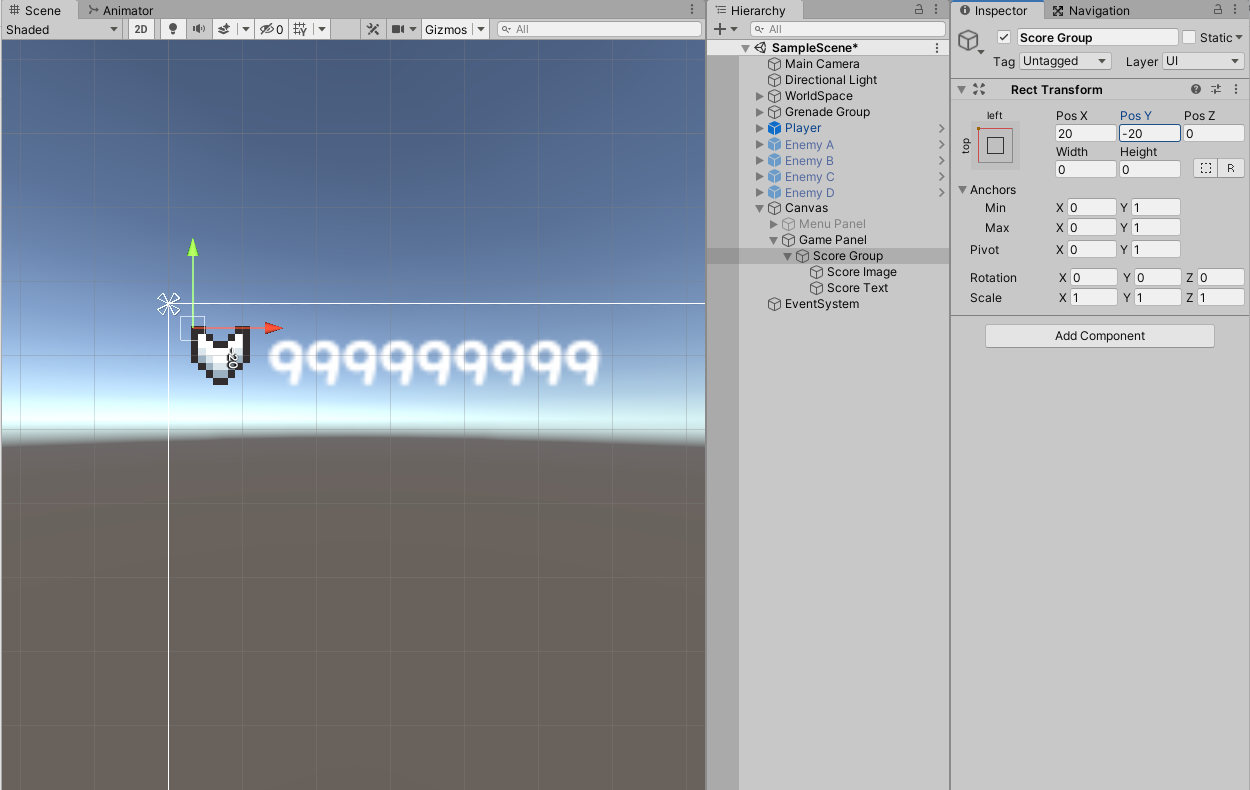









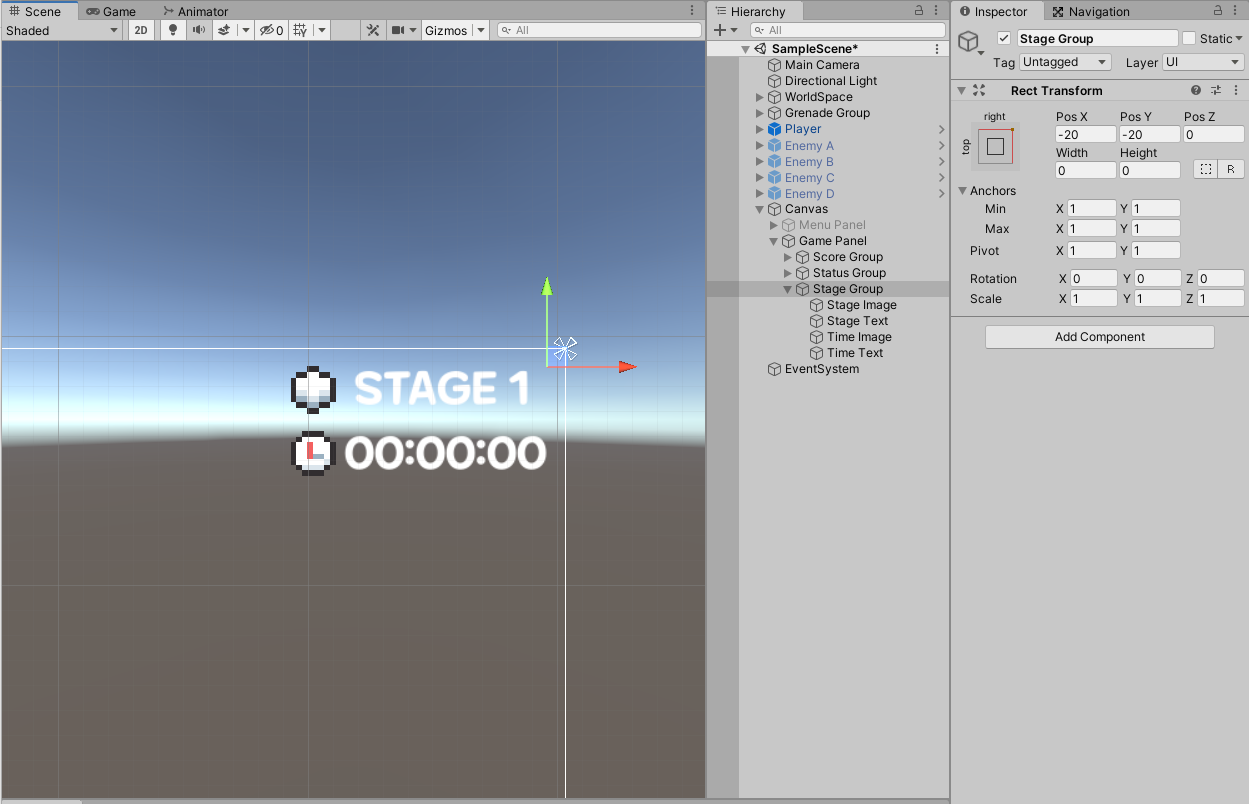


4. 장비 UI


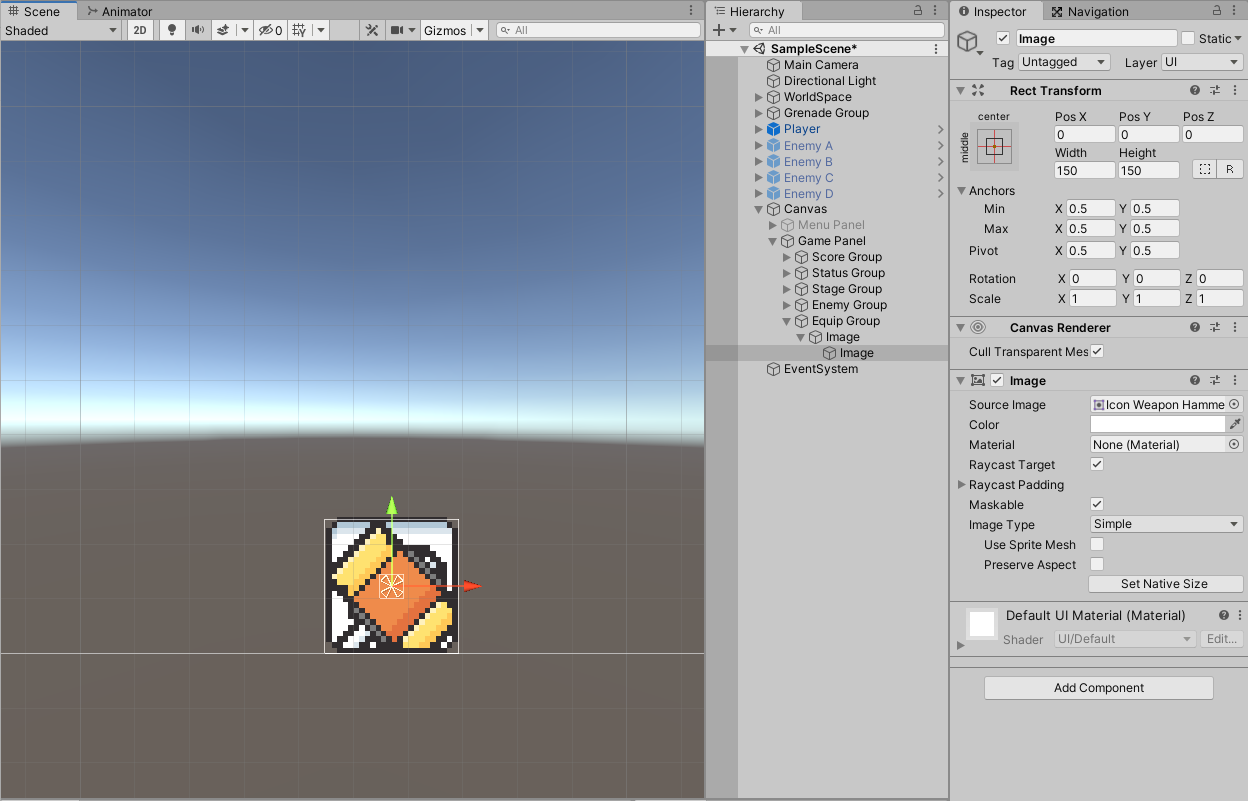



5. 보스 체력 UI


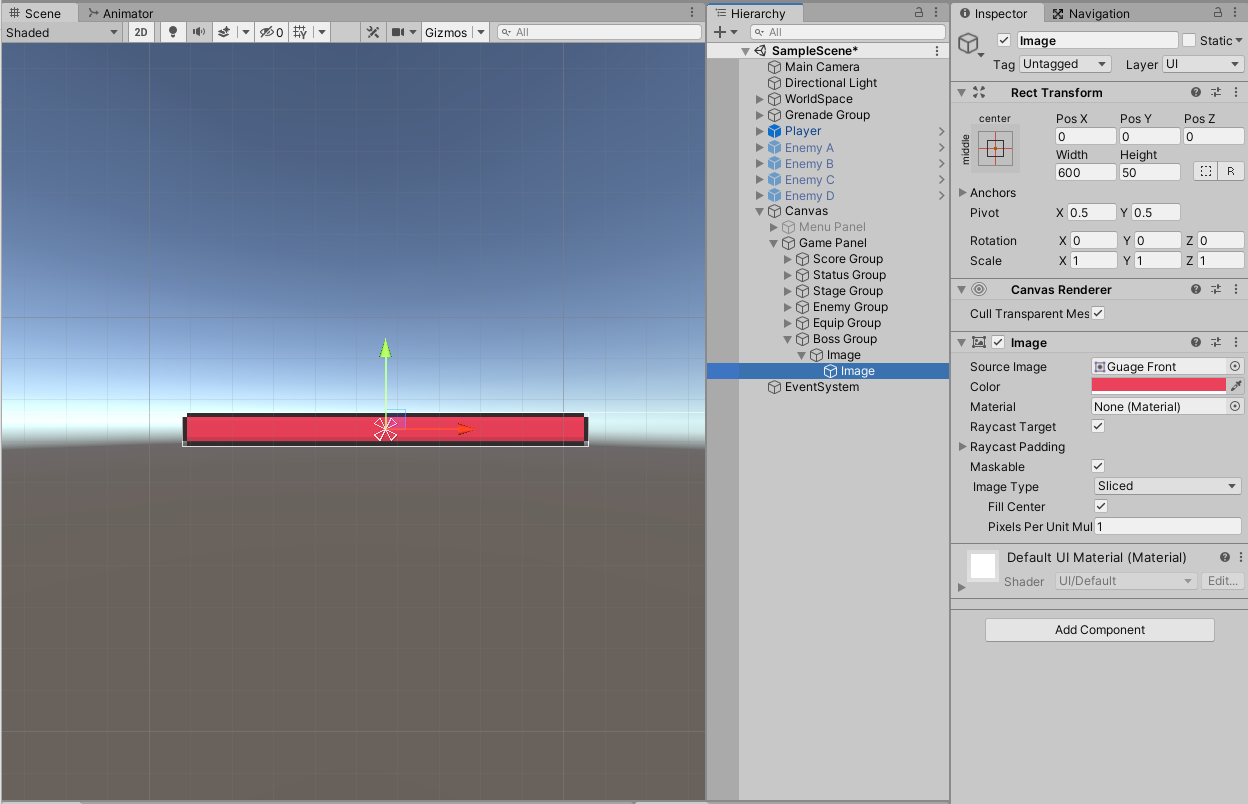

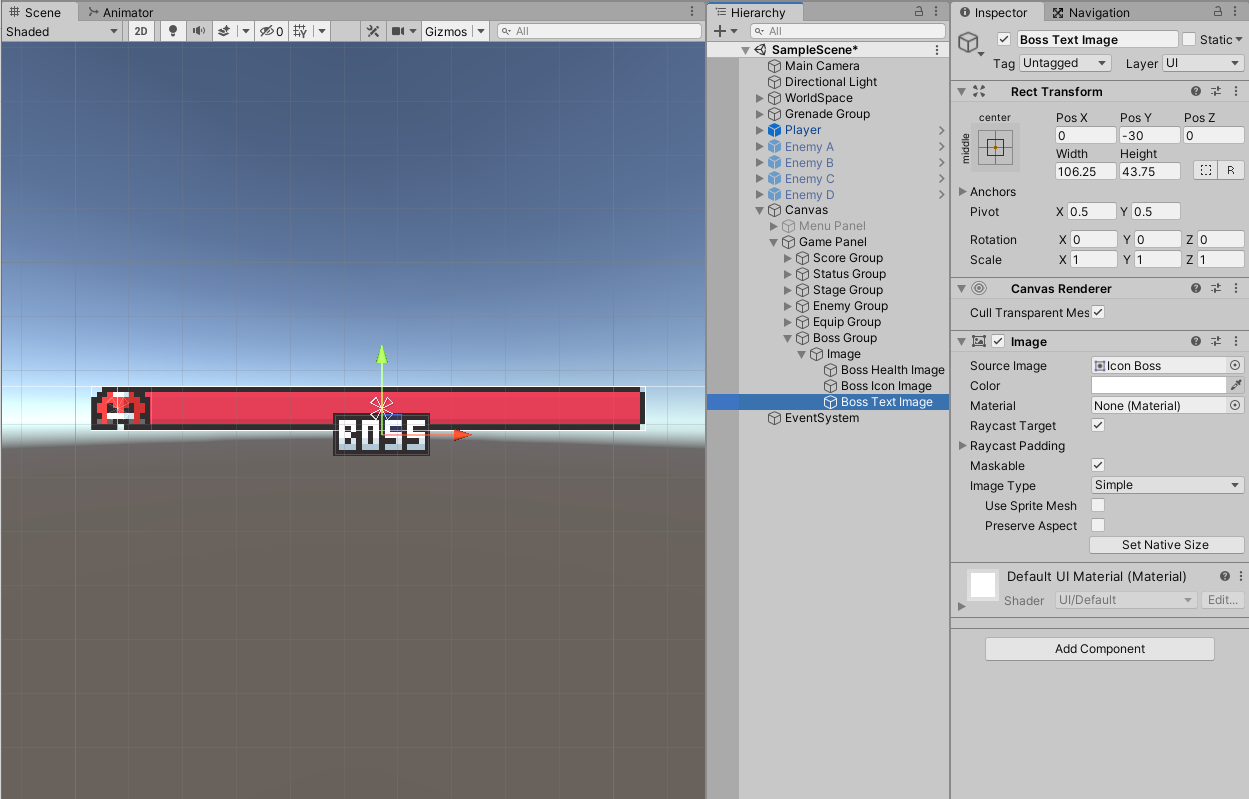


'유니티 프로젝트 > 3D 쿼터뷰 액션게임' 카테고리의 다른 글
| [Unity/유니티] 기초-3D 쿼터뷰 액션 게임: UI 로직 연결하기[B53] (0) | 2022.04.10 |
|---|---|
| [Unity/유니티] 기초-3D 쿼터뷰 액션 게임: 간단한 상점 만들기[B52] (0) | 2022.04.09 |
| [Unity/유니티] 기초-3D 쿼터뷰 액션 게임: 다양한 패턴을 구사하는 보스 만들기[B50] (0) | 2022.04.07 |
| [Unity/유니티] 기초-3D 쿼터뷰 액션 게임: 다양한 몬스터 만들기[B49] (0) | 2022.04.03 |
| [Unity/유니티] 기초-3D 쿼터뷰 액션 게임: 목표를 추적하는 AI 만들기[B48] (0) | 2022.04.02 |




